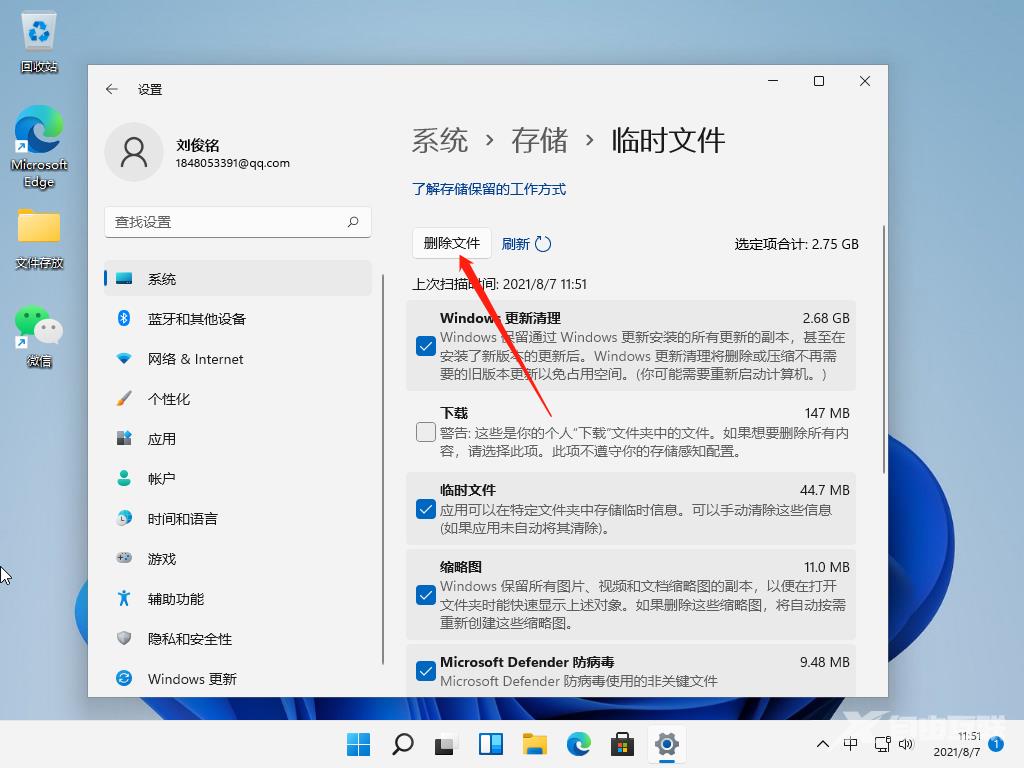win11清理运行内存方法是点击桌面下方的开始菜单图标,然后选择设置选项。接着我们在系统里找到存储选项,点击进去。进入存储界面后,我们找到临时文件,点击进去清理即可。
win11清理运行内存方法是点击桌面下方的开始菜单图标,然后选择设置选项。接着我们在系统里找到存储选项,点击进去。进入存储界面后,我们找到临时文件,点击进去清理即可。
win11清理运行内存方法介绍相关推荐:win11任务栏动画关闭方法介绍

1、首先我们点击桌面下方的开始菜单图标,然后选择设置选项。
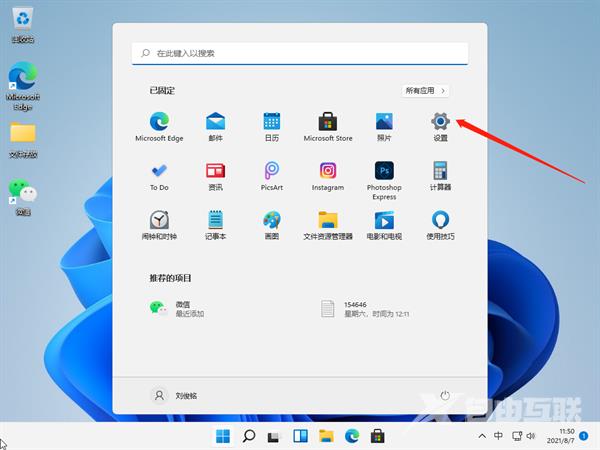
2、接着我们在系统里找到存储选项,点击进去。
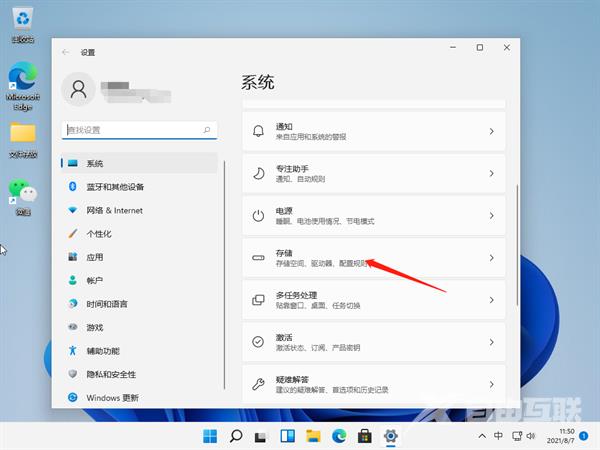
3、进入存储界面后,我们找到临时文件,点击进去准备清理。
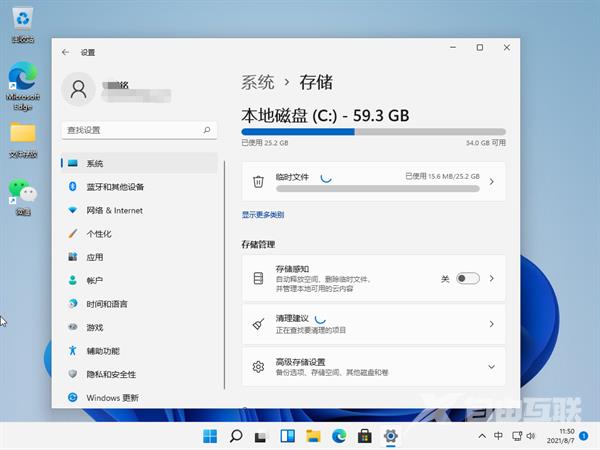
4、我们能够在这里看到这些临时文件占用的空间,点击删除文件即可释放这些空间。
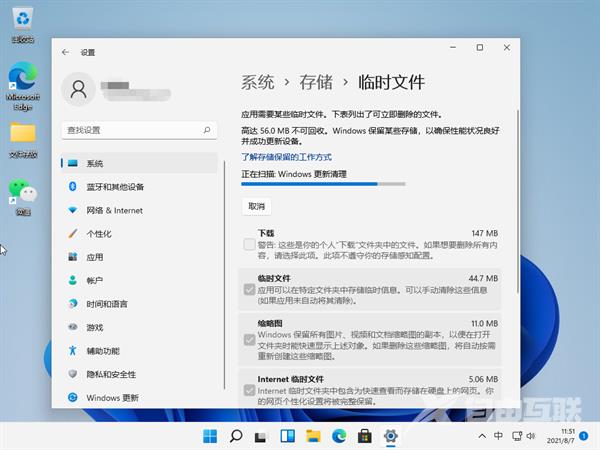
5、最后我们只需等待电脑清理完毕就可以了。